Gli artefatti di sistema esistono in Artifact Registry del cluster di amministrazione. Tutte le modifiche e le operazioni eseguite sugli artefatti di sistema vengono controllate. In qualità di operatore dell'infrastruttura (IO), visualizza i log di controllo tramite l'istanza di monitoraggio.
Prima di iniziare
Per ottenere le autorizzazioni necessarie per visualizzare i log di controllo, chiedi all'Amministratore sicurezza di concederti il ruolo Visualizzatore Grafana (grafana-viewer).
Recuperare i log di controllo per gli artefatti di sistema nel cluster di amministrazione
Per recuperare i log di controllo per gli artefatti di sistema nel cluster di amministrazione, completa i seguenti passaggi:
Vai all'interfaccia utente dell'istanza di monitoraggio per il cluster di amministrazione.
Fai clic su Esplora > audit-logs-loki e crea la query per ottenere i log di controllo.

Trovare artefatti con le query Loki
Puoi creare query Loki per trovare artefatti.
Le seguenti sezioni contengono esempi di query per i log di controllo.
Eseguire query sui log di controllo per tutti gli artefatti di sistema
Esegui la seguente query per restituire gli audit log per tutti gli artefatti di sistema:
{cluster="ADMIN_CLUSTER",service_name="artifactmanagement"}
Sostituisci ADMIN_CLUSTER con il nome del cluster di destinazione, ad esempio
root-admin.
Ad esempio:
{cluster="root-admin", service_name="artifactmanagement"}`
Esegui query negli audit log per un Artifact Registry specifico
Esegui la seguente query per restituire gli audit log per un Artifact Registry specifico:
{cluster="ADMIN_CLUSTER",service_name="artifactmanagement"} | json resource="resource" | resource=~"^REGISTRY_PREFIX.*"
Sostituisci quanto segue:
- ADMIN_CLUSTER: il nome del cluster di amministrazione, ad esempio
root-admin. - REGISTRY_PREFIX: il prefisso del nome di Artifact Registry di destinazione.
Ad esempio:
{cluster="root-admin",service_name="artifactmanagement"} | json resource="resource" | resource=~"^gpc-system-services.*"
La query per restituire i log di controllo dal gpc-system-services Artifact Registry del cluster root-admin mostra i log di controllo risultanti come elenco nella stessa pagina.
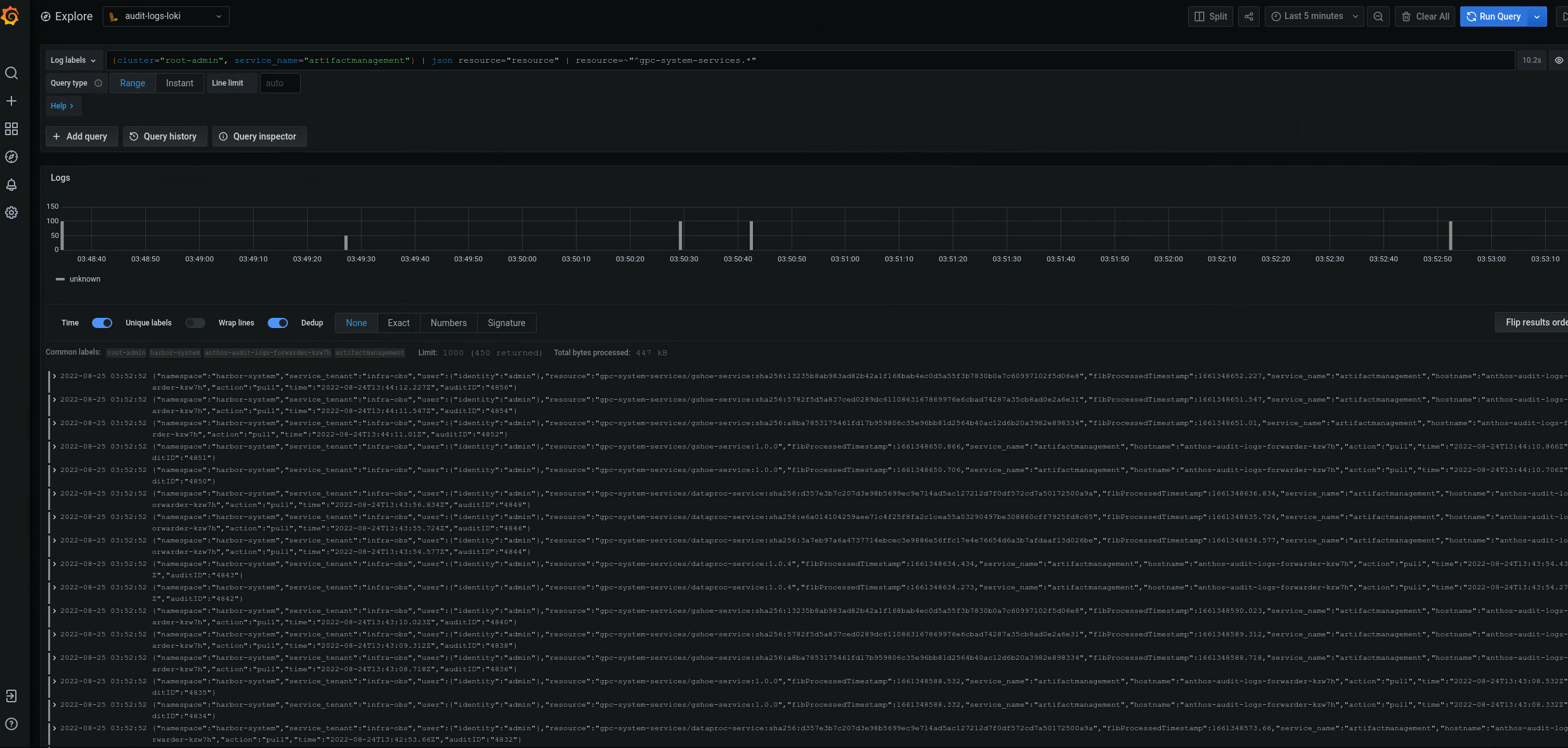
Esegui query sui log di controllo per più registri Artifact Registry
Esegui la seguente query per restituire i log di controllo per più registri Artifact Registry:
{cluster="ADMIN_CLUSTER",service_name="artifactmanagement"} | json resource="resource" | resource=~"^REGISTRY1_PREFIX.*" or resource=~"^REGISTRY2_PREFIX.*"
Sostituisci quanto segue:
- ADMIN_CLUSTER: il nome del cluster di destinazione, ad esempio
root-admin. - REGISTRY1_PREFIX: il primo prefisso del nome di Artifact Registry di destinazione.
- REGISTRY2_PREFIX: il secondo prefisso del nome di Artifact Registry di destinazione.
Ad esempio:
{cluster="root-admin",service_name="artifactmanagement"} | json resource="resource" | resource=~"^gpc-system.*" or resource=~"^library/.*"

